


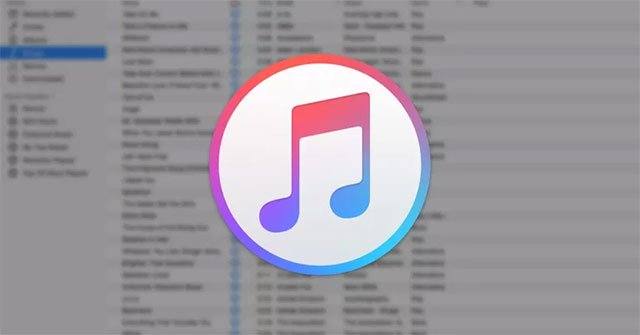
اگر کاربر گوشی اپل هستید حتما و قطعا نام آیتونز را شنیده اید. آیتونز نرم افزاری است که شرکت اپل آن را طراحی کرده تا کاربر از آن برای ریختن بازی، برنامه، موسیقی، ویدیو و بسیاری موارد دیگر داخل آیفون، آیپد یا آیپاد استفاده کند.
گوشی های آیفون یکی از بهترین و محبوب ترین گوشی های دنیا هستند که کارایی بسیاری دارند، ولی همواره ریختن موسیقی، برنامه و… بر روی این گوشی یک مشکل بزرگ است که در نهایت کاربران را درگیر نرم افزار آیتونز می کند. هماهنگی کامل این نرم افزار با دیوایس های اپلی اولین و آخرین نکته مهم آیتیونز است که فقط و فقط مورد استفاده کاربران اپل است. در ادامه این مقاله از تعمیرات موبایل پارس ارتباط لوتوس توضیحاتی در خصوص برنامه آیتونز را به شما ارائه می دهیم. با ما همراه باشید.
آیتونز (Itunes) مارکت پلیس ویژه اپل برای محصولات این شرکت است که محتواهای مختلف تولید شده آن از جمله محتوای رسانهای همچون آهنگ، فیلم نرم افزار و غیره را برای مصرف کنندگان محصولات این شرکت فراهم میکند؛ چرا که میدانید اپل یک سیستم عامل بسیار بسته و منحصربهفرد خود را دارد. اگر به تازگی یک گیفت کارت آیتونز گرفته باشید میتوانید از آن برای خرید اپلیکیشنهای پولی، خرید کتاب، موزیک فیلم و سایر محتواها استفاده کنید.
آیفون، آیپد و آیپاد برای همگام شدن با اطلاعات و دیتاهای خود در رایانه نیازمند حضور آیتونز هستند. itunes قابلیت نصب بر روی سیستم عامل مک و ویندوز را دارد. به عبارتی می توان گفت iTunes پل ارتباطی میان محصولات اپل، درخواست های کاربر و رایانه های مجزاست. بدون این نرم افزار تا حد زیادی امکان دسترسی به فایل های دستگاه های اپل وجود ندارد. گاهی حتی برای آپدیت محصولات اپل نیز به iTunes نیاز خواهید داشت.
کاربران اپل میتوانند با استفاده از اتصال به اینترنت، از فروشگاه اپل استور یا آیتونزاستور به دانلود فایلهای موردنظر خود بپردازند. برای ورود به این فروشگاهها باید دارای یک اکانت آیتونز یا اپل آیدی باشید. دسترسی به جدیدترین موزیکها، فیلم و سریال، کتاب، نرم افزار و میکرو کتابها از طریق این نرم افزار امکانپذیر خواهد بود. همچنین با استفاده از این برنامه میتوان به انتقال فایلها از رایانه به دستگاه همراه پرداخت. این برنامه پلی میان کاربران شرکت اپل و محصولات آن است.
یکی از امکانات بسیار خوب آیتونز که از عوامل مهم محبوبیت آن نیز به شمار می رود قابلیت جستجو ی قدرتمند آن در بخش موسیقی فیلم است ، کافی است شما نام یک خواننده و یا یک آلبوم را در آیتیونز سرچ کنید تا به راحتی به انبوهی از نتایج برسید ، شما توسط آیتونز می توانید به صورت آنلاین به موزیک ها گوش دهید ، خلاصه فیلم ها و سریال ها را ببینید و در صورتی که نظر شما جلب شد آنرا با بهترین قیمت از iTunes خریداری کنید

هر برنامهای که از یک مدیا پلیر حرفهای انتظار داشته باشید را میتوانید در آیتونز پیدا کنید. حتی اگر تا الان هیچ خریدی از آیتونز استور انجام نداده باشید، همچنان میتوانید از برخی از امکانات این برنامه استفاده کنید. در ادامه به معرفی امکانات آیتونز میپردازیم:
Audio-file playback: آیتونز برای پخش فایلهای صوتی از فرمتهای AAC, AIFF, Apple Lossless, MP3, WAV, Audible.com’s. aa پشتیبانی میکند. این برنامه از فرمتهای صوتی WMA پشتیبانی نمیکند.
Streaming music: با استفاده از این قابلیت میتوانید تنها با کپی کردن URL استریم موردنظر خود در بخش Open Stream، موزیکهای مورد علاقه خود را گوش دهید.
Internet Radio: با استفاده از این قابلیت نیز میتوانید ایستگاههای رادیویی موردنظر خود را از طریق اینترنت جستجو و با کیفیت مناسب به آنها گوش دهید.
Graphics: این قابلیت به شما اجازه میدهد گرافیکهای Audio-coordinated را بر روی صفحه خود مشاهده و برای کارهای هنری خود آنها را چاپ کنید.
اطلاعات ترک CD: زمانی که یک دیسک در درایو قرار میدهید، آیتونز به صورت خودکار تمام اطلاعاتی که در CD وجود دارد را بر روی دستگاه نشان میدهد. شما حتی این امکان را دارید که اطلاعات موردنظرتان را ادیت هم بکنید.
طبقهبندی و مدیریت ابزار: آیتونز به کاربرانش این امکان را میدهد که دادههای موجود در Library را هم به صورت اتوماتیک و هم به صورت دستی تنظیم کنید.
تبدیل انواع فرمتها به یکدیگر: آیتونز میتواند بسته به نیاز شما فرمتهای مختلف فایلها را به یکدیگر تبدیل کند. این برنامه قابلیت تبدیل فایلهای AAC, AIFF, Apple Lossless, MP3, WAV را به یکدیگر دارد. همچنین آیتونز میتواند فایلهای WMA پشتیبانی نشده را به فرمتهای گفته شده در بالا تبدیل کند.
ایجاد پلیلیست: با استفاده از این قابلیت میتوانید پلیلیست مورد علاقه خود را در آیتونز ایجاد کنید.
اشتراکگذاری فایلهای موزیک در یک شبکه: آیتونز به کاربران خود این امکان را میدهد که موزیکهای موردعلاقه خود را با دوستانشان به اشتراک بگذارند.

همانطورکه قبلا توضیح داده شد برای استفاده از بعضی از برنامه ها، موزیک ها و یا ویدو های ItunesStore باید این موارد را خریداری کنید. راحت ترین راه حل استفاده از گیفت کارت های آیتونز است که کاربرد و روش استفاده از آنها خیلی شبیه گیفت کارت گوگل پلی، گیفیت کارت اسپاتیفایو سایر گیفت کارت هاست.
شما با وارد کردن کد گیفت کارت، حساب برنامه آیتونز حسابتون رو شارژ کرده و میتوانید برنامه ها را خریداری کنید.اکثر برنامه ها با قیمت پایه 0.99 دلار هستند و شما میتوانید با خرید گیقت کارت با مبالغ مختلف از آیتونز استور استفاده کنید.از گیفت کارت آیتونز میتوان به عنوان یک هدیه خیلی خوب برای کسانی که دستگاه اپل دارند استفاده کرد.
پس از نصب آیتونز برای اینکه بتوانید از محیط نرم افزاری آن استفاده کنید، ابتدا باید دستگاه IOS خود را با کابل به کامپیوتر متصل کرده و برنامه iTunes را اجرا نمایید. اگر هشداری مبنی بر تایید دسترسی آیتونز بر روی موبایل یا تبلت اپل دیده شد، گزینه Trust را بزنید. با این کار وارد صفحه اصلی آیتونز می شوید.
در صورتی که قصد بک آپ گیری از اطلاعات تبلت یا موبایل اپل دارید، گزینه Back up Now را بزنید. با استفاده از این منو اطلاعات بک آپ آیفون یا آیپدشما را به صورت پیش فرض در پوشه مربوط به بک آپ نرم افزار iTunes ذخیره می شود.
برای آپدیت محصول اپل هم باید خیلی ساده گزینه Update را انتخاب کنید. توسط این گزینه ابتدا باید فایل مربوط به دستگاه IOS خود را دانلود کنید. پس از دانلود نسخه ی مورد نیاز، گزینه Shift را نگه داشته و روی گزینه Update کلیک نمایید. در این مرحله به جایی که فایل را دانلود کرده اید بروید و از میان گزینه های موجود، گزینه رایت را بزنید.
گزینه (Restore iDevice iPhone,iPad) همانند گزینه بروزرسانی است اما با این تفاوت که تمامی اطلاعات موجود در سیستم IOS پاک شده و به حالت اولیه و نوین خود بر می گردد. زمانی که قرار است گوشی یا تبلت را بفروشید، از این گزینه استفاده کنید.
آیکون های منوی کناری آیتونز یعنی Music, Movies, Tv shows, Photos و سایر آیتم ها نیز کاربردهای مختلفی دارند. برای استفاده از آنها باید بر روی آیتم مورد نظر خود کلیک کرده سپس گزینه Sync انتخاب کنید تا قابلیت های مرتبط با دیتا قابل رویت باشد.
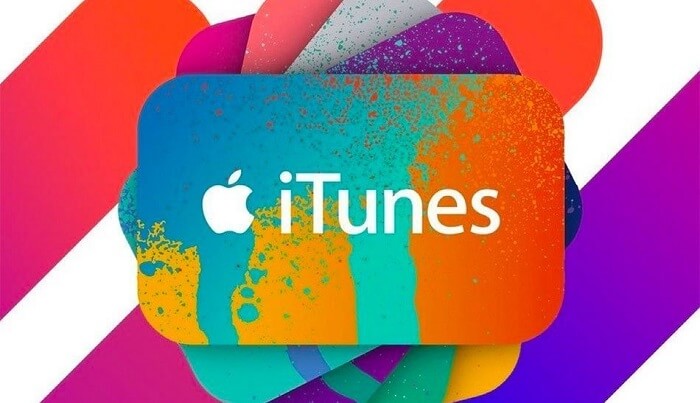
تصمیم بگیرید که از چه نوع کامپیوتری میخواهید برای مدیریت کتابخانه iTunes خود استفاده کنید. این رایانه باید به گونه ای باشد که فضای ذخیره سازی زیادی داشته باشد، به یک شبکه Wi-Fi قوی دسترسی داشته باشد و برای استفاده شما غالبا در دسترس باشد.
iTunes را نصب کنید به مرحله بعدی بروید:
با Apple ID خود وارد iTunes شوید. اگر از فروشگاه iTunes (برنامه، کتاب، فیلم و غیره) چیزی خریداری کرده اید، به هنگام ورود به سیستم در رایانه به شما امکان دسترسی به آن موارد داده خواهد شد. در ادامه شیوه نحوه ورود به سیستم ذکر شده است:
در نسخههای جدید برنامه iTunes منوی کناری یا همان اسلاید بار (Slidebar) برنامه پنهان شده است. به منظور دستیابی به این منو کافیست که بر روی گزینه Playlist که با آیکون چنگ موسیقی نمایش داده شده کلیک کنید. با کلیک بر روی این گزینه، منوی کناری یا همان اسلاید بار پنهان iTunes نمایش داده میشود.
امکان تنظیم لیست پخش یا همان Playlist یکی از ویژگیهای خوب برنامه iTunes (آیتیونز) محسوب میشود، اما آیا میدانید که یک قابلیت دیگر با نام Up Next در این برنامه وجود دارد که به شکل مشابه امکان ساخت لیست پخش موقت را در حین پخش به موزیکهای بخش لایبرری (Library) را فراهم میکند؟ به منظور استفاده از قابلیت Up Next و ساخت لیست پخش موقت نامبرده شده کافیست که کلید Ctrl را از روی کیبورد کامپیوتر نگه دارید و سپس بر روی آهنگ مورد نظر کلیک نمایید و نهایتا گزینه Add to Up Next را انتخاب کنید.
با انجام این عمل، موزیک مد نظرتان به لیست Up Next اضافه میشود. به منظور مشاهده و بررسی آهنگهایی که در لیست Up Next وجود دارند کافیست که در حین پخش موزیک در منوی فوقانی برنامه iTunes بر روی آیکون سه خط افقی نمایش داده شده در عکس فوق کلیک کنید. به این صورت لیست آهنگهای موجود در بخش Next Up نمایش داده میشوند.
حتما میدانید که سیری دستیار صوتی اختصاصی آیفون و آیپدهای اپل است. تصور کنید که در خارج از منزل و محیطی شبیه به باشگاه هستید و آهنگی در حال پخش است. اگر مشخصات آهنگ در حال پخش را ندانید، میدانید از سیری کمک بگیرید. بدین منظور کافیست که جمله What Song is This? را به زبان آورید. به محض بیان این جمله، سیری شروع به جستجو میکند و مشخصات آهنگ در حال پخش را ارائه خواهد کرد.
علاوه بر این لیست دانلود آهنگ از طریق iTunes (آیتیونز) هم ضمیمه میشود. شما با کلیک بر روی گزینه Buy میتوانید نسبت به خرید آن آهنگ از طریق iTunes (آیتیونز) اقدام کنید. این موضوع هم یکی دیگر از ترفندهای موجود استفاده از برنامه iTunes (آیتیونز) به شمار میرود.
برنامه iTunes (آیتیونز) این امکان را در اختیارتان قرار میدهد تا عکسهای جستجو شده در گوگل را به عنوان عکس هنری یا نقاشی پس زمینه آلبومهای خود برگزینید. بدین منظور در برنامه iTunes (آیتیونز) بر روی کاور یک آلبوم کلیک کنید و سپس تمام آهنگهای موجود در آن را انتخاب نمایید. بر روی منوی File و سپس Get Info کلیک کنید.
حال مرورگر سافاری (Safari) را اجرا کنید و از طریق گوگل به دنبال عکسی باشید که مناسب کاور آن آلبوم باشد. حال با استفاده از قابلیت “کشیدن و را کردن” یا همان “Drag & Drop” عکس مد نظر را کشیده و در باکس آرتوورک (Artwork Box) موجود رها کنید. به این صورت عکس مد نظرتان به عنوان کاور یا عکس هنری آلبوم مد نظر ذخیره میشود.
اگر یک گیفت کارت یا استور کارت آیتیونز داشته باشید، میتوانید با اجرای برنامه iTunes در کامپیوتر خود از طریق وبکم iSight آن نسبت به آزادسازی و استفاده از آن کارت اقدام کنید. بدین منظور با وارد بخش iTunes Store شوید و گزینه Redeem را انتخاب کنید. سپس گزینه Redeem with Camera را انتخاب نمایید و گفت کارت خود را در مقابل وبکم iSight کامپیوتر قرار دهید. بدین صورت فرآیند آزادسازی و استفاده از گیفت کارت یا استور کارت آیتیونز انجام میشود.
دیدگاه شما